四种方法教会你Win11屏幕放大缩小
屏幕放大缩小是一个非常实用的功能,可以帮助用户更好地查看和操作屏幕上的内容,而本文将介绍四种方法,教你如何在Windows 11中轻松实现屏幕放大缩小,掌握这些方法,将能够更加灵活地使用Windows 11的屏幕放大缩小功能。
具体操作如下
方法一:使用 Windows「缩放」选项调整屏幕大小
1. 使用Windows + I快捷键,打开「设置」>「系统」>「屏幕」。
2. 在「缩放和布局」中,找到「缩放」下拉菜单。
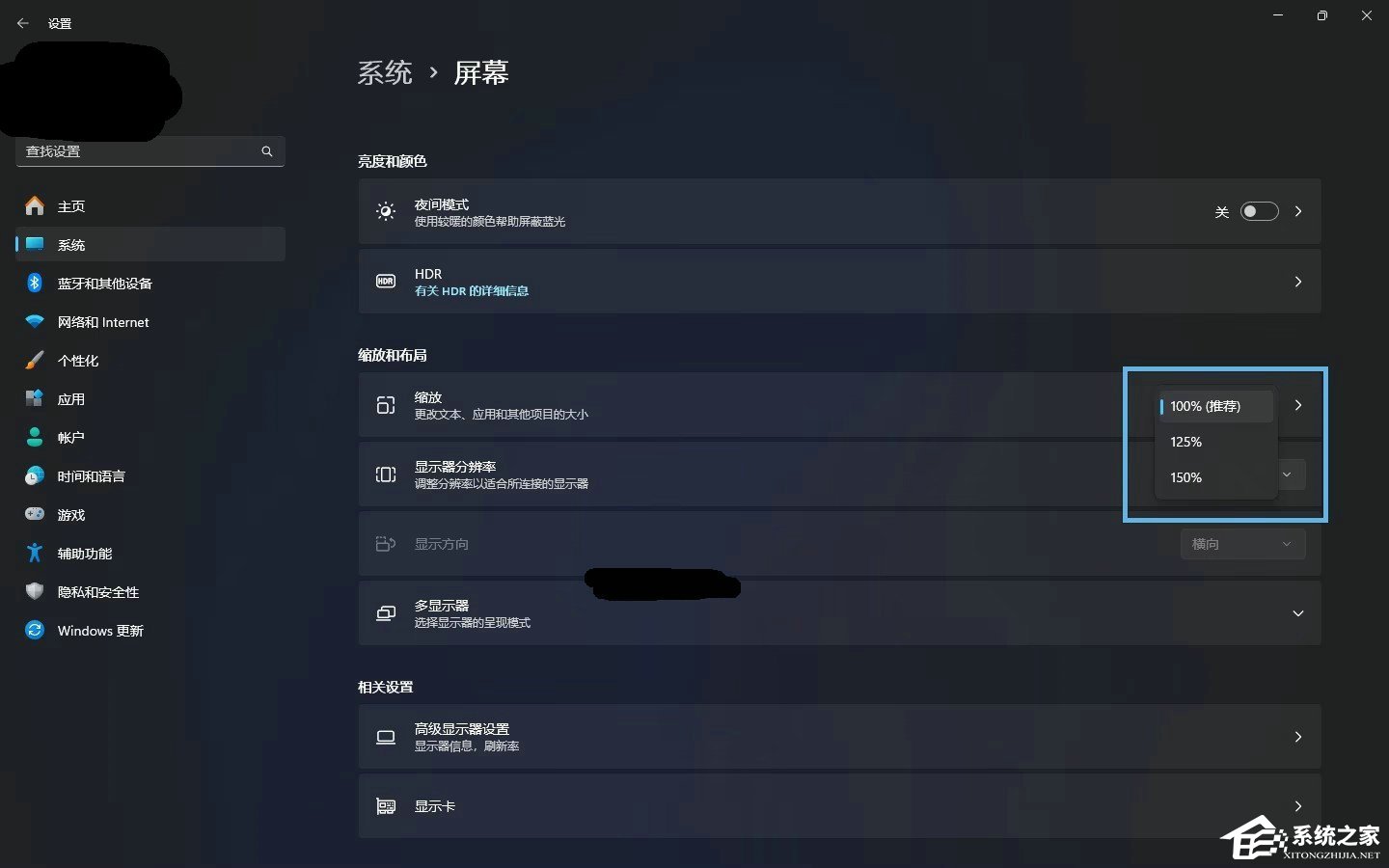
3. 根据需求,选择一个较高的百分比以放大屏幕,或选择一个较低的百分比以缩小屏幕。
4. 如果系统提供的默认百分比无法满足你的需求,可以点击「缩放」选项,在「自定义缩放」一栏中手动输入缩放比例。
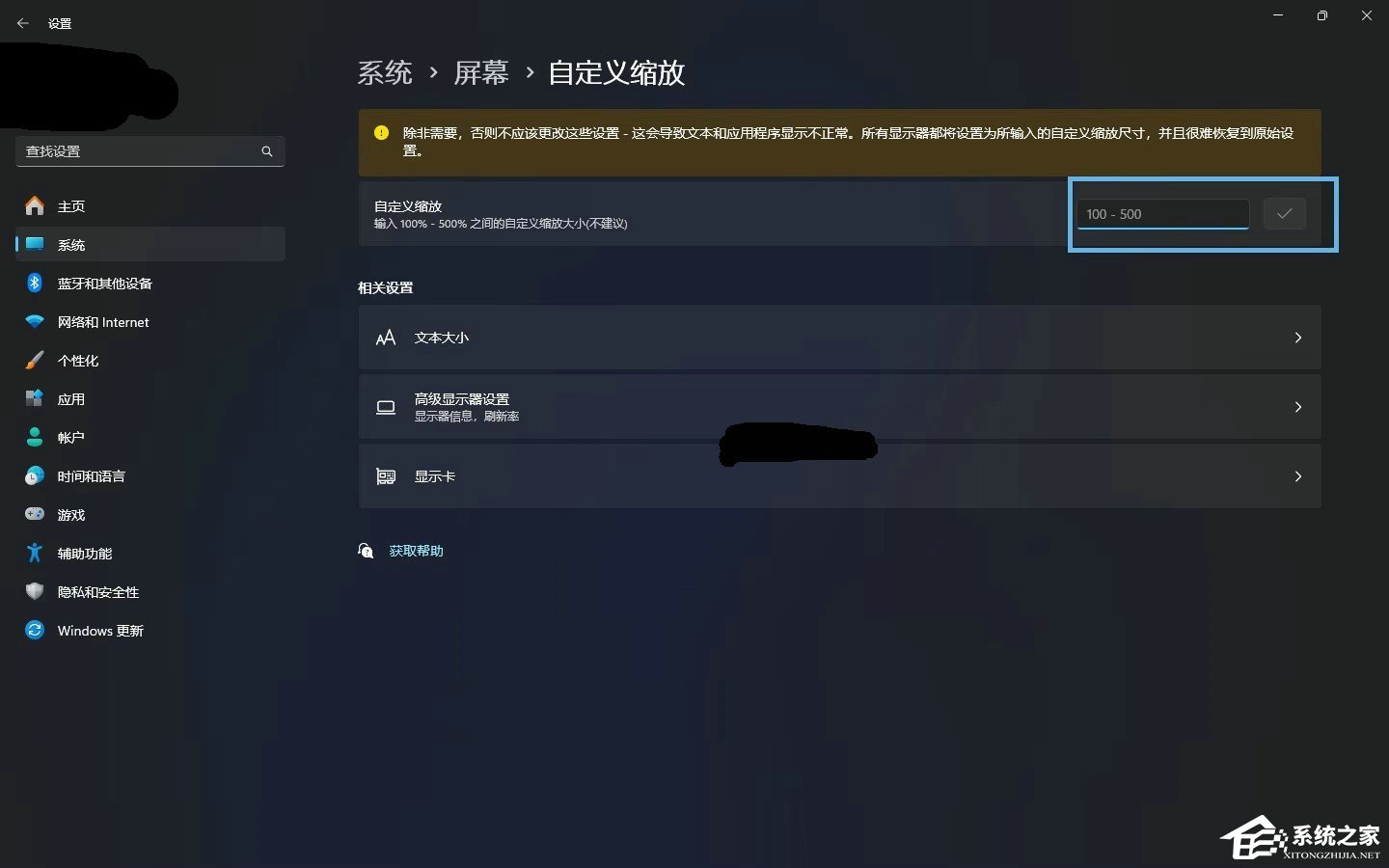
5. 调整完成后,需要重启 Windows PC,让新的缩放设置完全生效。
方法二:使用 Windows 放大镜
1. 使用Windows + I快捷键,打开「设置」>「辅助功能」>「放大镜」。
2. 启用「放大镜」功能开关。根据需要,你还可以选择「登录前启动放大镜」或「在登录后启动放大镜」。
3. 设置完成后,可以通过Windows + 加号快捷键来放大屏幕,或使用Windows + 减号进行缩小。
4. 此外,按住Ctrl + Alt并滚动鼠标滚轮,可以自由调整放大倍数。
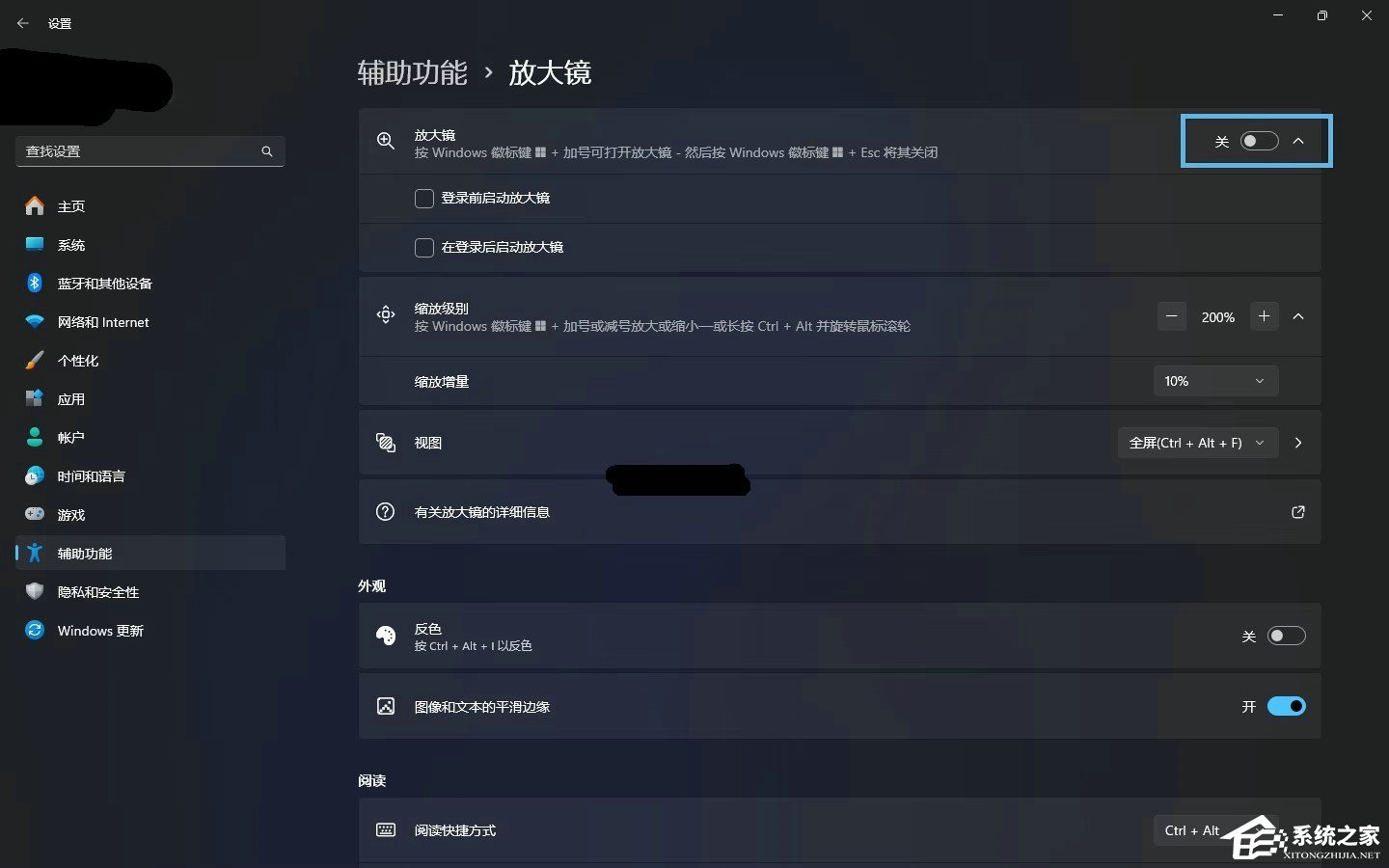
方法三:调整屏幕分辨率
1. 使用Windows + I快捷键,打开「设置」>「系统」>「屏幕」。
2. 在「缩放和布局」中,找到「显示器分辨率」下拉菜单。
3. 选择一个较低的分辨率以放大界面,或者选择一个较高的分辨率以缩小界面。
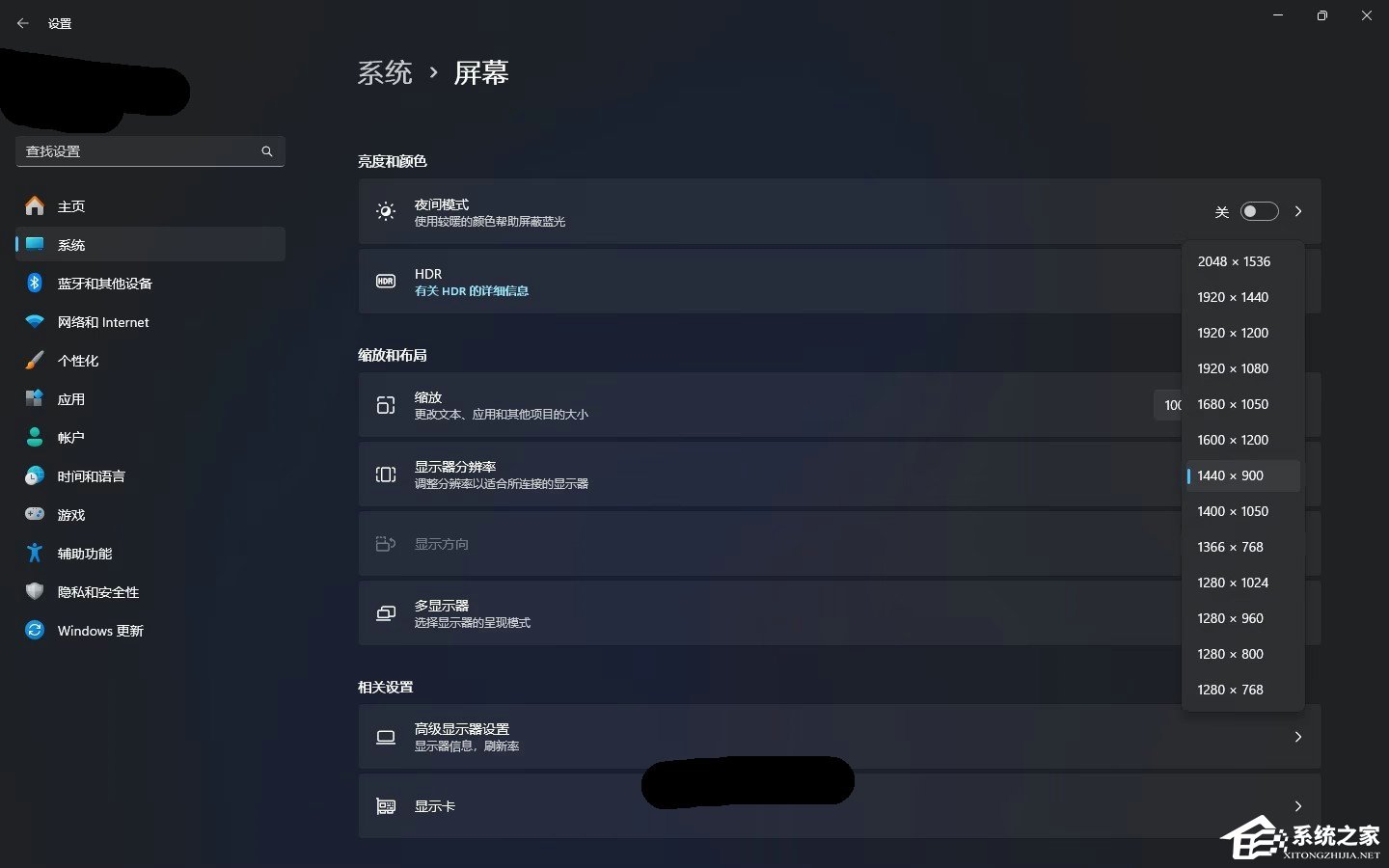
方法四:调整浏览器缩放大小
1. 在浏览器中,点击你想要缩放的标签页,让页面处于活动状态。
2. 通过键盘快捷键Windows + 加号可以放大页面,或者使用Windows + 减号来缩小页面。
3. 也可以点击浏览器右上角的「三个点」菜单图标,然后在「缩放」选项中使用「加号」或「减号」按钮调整页面的缩放比例。
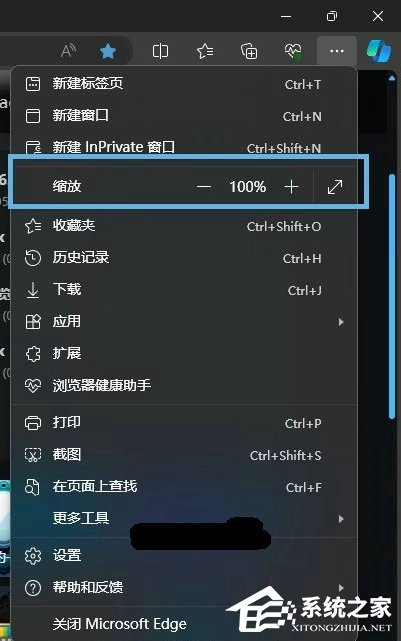
以上就是纯净版系统小编为你带来的关于“四种方法教会你Win11屏幕放大缩小”的全部内容了,希望可以解决你的问题,感谢您的阅读,更多精彩内容请关注纯净版系统官网。
相关文章
- Win11如何查看office版本-Win11查看office版本的方法
- Win11不能玩植物大战僵尸怎么办-玩不了植物大战僵尸的解决方法
- Win11系统xbox录制不了怎么办-Win11xbox录制不了的解决方法
- Win11系统xbox网络修复在哪-Win11xbox网络修复的位置
- Win11如何禁止显卡驱动更新-Win11关闭显卡驱动更新的方法
- Win11华硕电脑怎么在bios中设置固态硬盘启动
- Win11如何打开fps显示-Win11系统显示帧数的方法
- Win11系统映像怎么恢复-Win11系统映像恢复教程
- Win11提示扩展程序不一致怎么办-提示扩展程序不一致解决方法
- Win11系统512g怎么分盘合适-Win11系统512g固态硬盘最佳分区方案
- Win11系统win键被锁怎么办-Win11win键被锁的解决方法
- Win11系统u盘怎么设置密码-Win11设置u盘密码的方法
- Win11如何将微软账户改成本地账户-将微软账户改成本地账户的方法
- Win11账号已锁定无法登录怎么办-Win11账号已锁定无法登录的解决方法
- Win11系统d盘有个感叹号怎么办-Win11D盘有个感叹号的解决方法
- Win11如何开机自启Wifi热点-Win11开机自动启动无线热点教程
热门教程
win11关闭windows defender安全中心的四种方法
2Win11如何关闭Defender?Windows11彻底关闭Defender的3种方法
3win10不显示视频缩略图的两种解决方法
4win10关闭许可证即将过期窗口的方法
5win11任务栏怎么显示网速?win11任务栏显示实时网速的方法
6win11怎么切换桌面?win11切换桌面的四种方法
7win11忘记pin无法开机的三种最简单办法
8Win11移动热点不能用怎么办?移动热点不工作怎么办?
9安装NET3.5提示0x800f0950失败解决方法
10Win11如何打开预览窗格?Win11显示预览窗格的方法
装机必备 更多+
重装教程
大家都在看








